发布时间:2022-12-28 14:45:31 来源:闪电家修网 阅读量:970
win11系统已经很多的用户进行了安装了,但是对于双系统电脑的用户还是很多没更新的,一是不知道怎么安装,二是担心安装之后影响双系统的使用,所以我们今天就带来了双系统电脑win11安装方法,快来一起试试吧。
双系统电脑win11怎么安装:
1、首先打开此电脑,然后右击此电脑选择,点击“管理”。
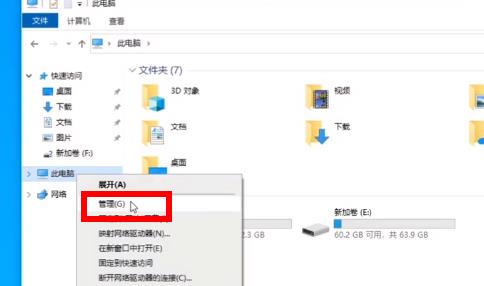
2、然后点击“磁盘管理”右击新加卷,点击“压缩卷”。
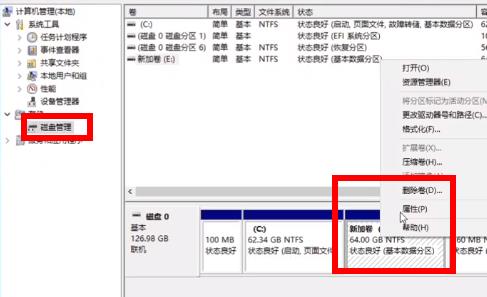
3、在空间量中输入“32768”点击压缩。

4、随后点击“新建简单卷”。
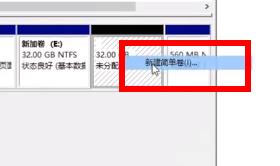
5、一路按下一步完成安装。

6、随后点击“浏览”,加入win11系统。
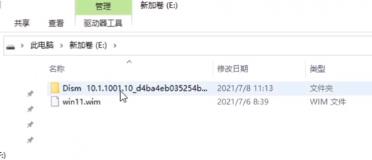
7、进入安装界面后点击“挂载映像”。
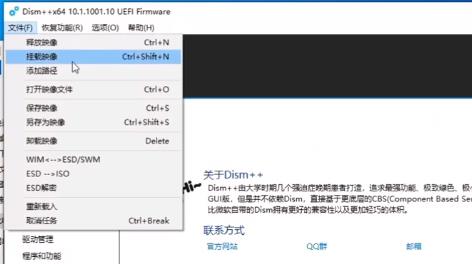
8、随后点击下方的浏览,在加入你的空间盘。
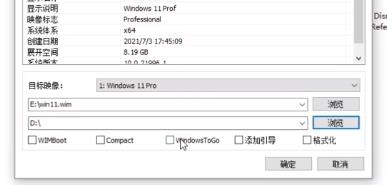
9、勾选“添加引导”“格式化”选项。

10、等待释放结束即可。
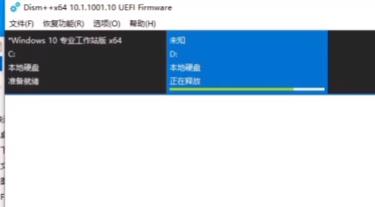
11、随后电脑会自动启动。

12、最后系统就可以进行安装完成了。
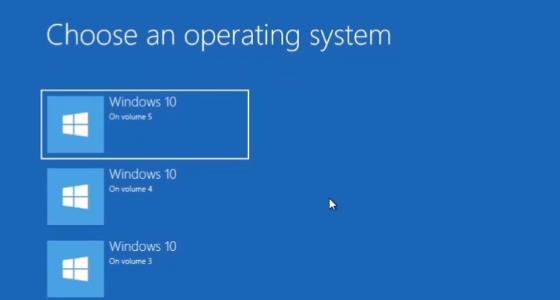
相关文章:win11安装不了解决教程 | win11常见问题汇总
以上就是双系统电脑win11安装方法,安装完成后重启就可以进入了~想知道更多相关教程还可以收藏本站。
2023-02-16 10:44:50
2023-02-09 17:09:33
2023-02-08 10:43:01
2020-12-15 16:50:32
2020-11-11 16:14:42